Excel'de SEÇ işlevi nasıl kullanılır?
Microsoft Excel'deki (Microsoft Excel)SEÇ(CHOOSE) işlevi bir Arama ve Başvuru(Lookup and Reference) işlevidir ve amacı, değerler listesinden bir değer seçmektir. SEÇ(CHOOSE) işlev formülü .CHOOSE(index_num, value 1, [value 2]..)
- Index_num : Seçilecek değer, bu gerekli.
- Değer1(Value1) : Seçilecek ilk değer. Bu gereklidir.
- Değer 2(Value 2) : seçilecek ikinci değer. İsteğe bağlı.
Excel'de (Excel)SEÇ(CHOOSE) işlevi nasıl kullanılır?
Microsoft Excel'i(Microsoft Excel) açın .
Bir tablo oluşturun veya mevcut bir tabloyu açın.

Bu derste, bir bitki tablomuz var; hangi değerin üç numarada olduğunu bulmak istiyoruz.
Sonucu yerleştirmek istediğiniz hücreye şunu girin:
=CHOOSE(3, "Tree," "Cactus," "Bulbs")
Üç numara Index_num ve tesisin konumudur.
Ağaç, Kaktüs ve Ampuller Değerlerdir(Values) .
Ardından Klavyede Enter'a basın.(Enter)

Sonucu göreceksiniz.
SEÇ(CHOOSE) işlevini kullanmanın başka iki yöntemi daha vardır .

Birinci yöntem , çalışma sayfasının üstündeki fx düğmesine tıklamaktır.(fx)
Bir İşlev Seç(Select Function) iletişim kutusu açılır.
Bir İşlev Seçin(Select a Function) iletişim kutusunda, aşağı açılan oku tıklatın ve Kategori Seç(Select a Category) bölümünde Arama ve Referans'ı(Lookup and Reference) seçin .
Bir İşlev (Function)Seçin(Select) listesinde , listeden SEÇ'i(CHOOSE) seçin .
Sonra Tamam(OK) .
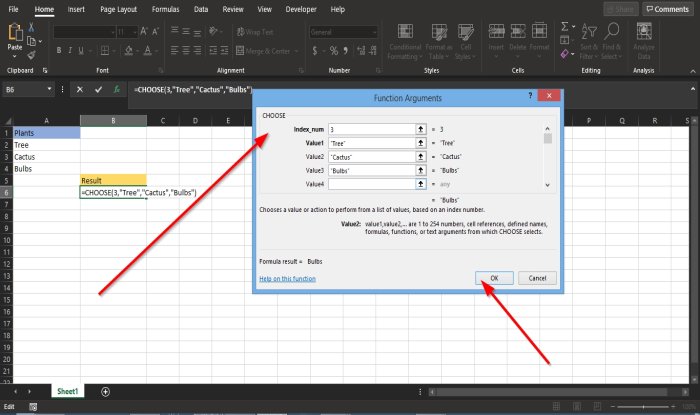
Bir İşlev Argümanları(Function Arguments) iletişim kutusu açılır.
Index_num bölümünde, giriş kutusuna Üç (Three)sayısını girin.(Index_num)
Bir değer (Value) bölümünde(one) , giriş kutusuna Ağaç yazın.(Tree)
Değer(Value two) iki'de , giriş kutusuna Cactus yazın.(Cactus)
Değer üç(Value three) , giriş kutusuna Bulb yazın .(Bulb)
Sonra Tamam(OK) .

İkinci yöntem, Formüller(Formulas) sekmesini tıklatmak ve İşlev Kitaplığı(Function Library ) grubundaki Arama ve Başvuru(Lookup and Reference) düğmesini tıklamaktır .
Açılır listede SEÇ'i(CHOOSE) seçin .
Bir İşlev Bağımsız Değişkenleri(Function Arguments) iletişim kutusu açılacaktır.
Adımları görmek için birinci yöntemi izleyin.
Ardından Tamam'ı tıklayın(OK) .
Bu öğreticinin Excel'de (Excel)SEÇ(CHOOSE) işlevinin nasıl kullanılacağını anlamanıza yardımcı olacağını umuyoruz ; öğretici hakkında sorularınız varsa, yorumlarda bize bildirin.
İPUCU : Bu gönderi, (TIP)Otomatik Doldurma seçenekleri Excel'de gösterilmiyorsa(Auto Fill options are not showing in Excel) size yardımcı olacaktır .
Related posts
Percentile.Exc function içinde Excel nasıl kullanılır
Excel'da NETWORKDAYS function nasıl kullanılır?
Yes or No entries sayısını Excel'da nasıl sayılır?
Excel, Word or PowerPoint son kez başlayamadı
Automatic Data Type feature Excel'te Nasıl Kullanılır?
XLS'ü Excel'e (XLS or XLSX) Windows 10'te Command line'leri kullanarak
DGET function Excel'te Nasıl Kullanılır
Excel spreadsheet bir Dynamic Chart nasıl takılır
Bir sayfada Excel or Google Sheets'de seçilen hücreleri nasıl yazdırılır
Hücreleri Excel formula'da nasıl kilitlenir?
Windows 11/10 bir Radar Chart nasıl oluşturulur
Find and FindB functions Excel'de Nasıl Kullanılır
Organization Chart Excel'de nasıl oluşturulur
Excel içinde Mode function nasıl kullanılır
Excel'te Merge and Unmerge cells'te Nasıl Yapılır
Nasıl Outlook içinde Safe Mode Word, Excel, PowerPoint, başlamak için
Duration Financial Function içinde Excel nasıl kullanılır
Excel'de increase or decrease yüzdesini nasıl hesaplarsınız?
Read'i yalnızca bir Excel document'ten nasıl kaldırılır?
Excel worksheet Tab'in rengini nasıl değiştirirsiniz
